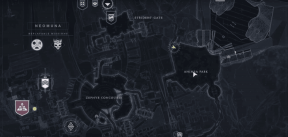Kaip pataisyti delsą „Audacity“ sistemoje „Windows 10“.
Įvairios / / April 05, 2023
„Audacity“ yra viena iš populiariausių skaitmeninių garso redaktorių ir įrašymo programų, kurios kūrimas prasidėjo 1999 m. Pirmaisiais interneto naudojimo metais programa išpopuliarėjo tarp muzikos mylėtojų; tačiau programa taip pat buvo pažeidžiama dėl daugybės klaidų. Viena iš tokių klaidų yra „Audacity“ delsos klaida, atsirandanti dėl „Audacity“ programos įvesties ir išvesties garso vėlavimo. Šiame vadove bus aptarta „Audacity“ programa ir jos naudojimas, taip pat kaip nustatyti „Audacity“ delsą.

Turinys
- Kaip pataisyti delsą „Audacity“ sistemoje „Windows 10“.
- Kokios yra skirtingos „Audacity“ programos savybės?
- Kas yra „Audacity“ delsos korekcijos klaida?
- 1 būdas: atnaujinkite „Audacity“ programą
- 2 būdas: pakeiskite programos nuostatas
- 3 būdas: iš naujo įdiekite „Audacity“ programą
Kaip pataisyti delsą „Audacity“ sistemoje „Windows 10“.
Pirmą kartą paleista 1999 m., „Audacity“ yra viena iš pirmųjų ir populiariausių garso redagavimo paslaugų; programėlė suteikia vartotojams daugybę funkcijų, kurios padeda jiems redaguoti, kurti ir publikuoti aukštos kokybės garso failus. Funkcijos apima įrašymą, redagavimą ir kt. Tačiau „Audacity“ programėlė nepalaiko VST įskiepių. Prieš tyrinėdami, kaip pataisyti delsą programoje „Audacity“, trumpai pažvelkime į kai kurias unikalias funkcijas, kurias ši programa siūlo savo vartotojams.
Kokios yra skirtingos „Audacity“ programos savybės?
„Audacity“ garso redaktorius suteikia vartotojams daugybę funkcijų, leidžiančių redaguoti ir modifikuoti garsą; kai kurios pagrindinės programos funkcijos yra išvardytos toliau.
- Įrašymo ir atkūrimo funkcijos: Vartotojai gali įrašyti savo garso failus naudodami „Audacity“ programą, programoje yra tokių funkcijų kaip laikmačio įrašymas, MIDI atkūrimas ir Punch and Roll įrašymas..
- Redagavimo funkcijos: „Audacity“ programėlė suteikia daugybę redagavimo funkcijų; kai kurios pagrindinės redagavimo funkcijos apima iškirpimą, kopijavimą ir įklijavimą. Vieno takelio redagavimas, neardomasis ir destruktyvus efektų apdorojimas, amplitudės voko redagavimas, tempo parinktys ir kt. yra keletas pagrindinių redagavimo funkcijų, kurias teikia „Audacity“ programa.
- Skaitmeninio efekto ir papildinio funkcijos: „Audacity“ programėlė palaiko LADSPA, VST ir Nyquist papildinius. Triukšmo mažinimo parinktys, balso mažinimo funkcijos ir aukščio reguliavimas yra keletas svarbių skaitmeninių efektų funkcijų.
- Operacija keliose platformose: „Audacity“ programėlė veikia ir palaiko visas pagrindines operacines sistemas; programėlę galima įdiegti „Windows“, „MacOS“ ir „Unix“ tipo operacinėse sistemose.
Kas yra „Audacity“ delsos korekcijos klaida?
„Audacity“ delsos klaida yra dažna klaida, kuri kelia problemų daugeliui vartotojų.
- Vartotojai skundėsi, kad garsas gaunamas vėluojant. Paprastai delsa svyruoja nuo 15 iki 30 milisekundžių. Kad ir kaip mažas, šis delsimas gali sukelti didelių problemų sinchronizuojant garso failus.
- Kartais klaida nepastebima, kol nepagaunamas galutinis garsas. Daugelis vartotojų ieško, kaip nustatyti delsą „Audacity“ programose.
Gali būti keletas būdų, kaip ištaisyti šią klaidą, pvz., naudoti generavimo ir mono takelio funkcijas. Kitame skyriuje išnagrinėsime kai kuriuos metodus, kaip išspręsti delsos problemą naudojant „Audacity“ programą.
Latencijos klaidos „Audacity“ programėlėje gali erzinti ir sukelti didelių nepatogumų naudotojams redaguojant ir publikuojant garso failus. Daugeliui vartotojų kyla klausimas, kaip pataisyti delsą programoje „Audacity“. Vienas iš paprastų būdų, kaip išspręsti šią klaidą, yra pakeisti programos nustatymus naudojant įvairius integruoti įrankiai, pvz., programos ypatybių keitimas, generavimo įrankis ir mono takelis įrankiai. Tolesnėje mokymo programoje išnagrinėsime, kaip nustatyti „Audacity“ delsą.
1 būdas: atnaujinkite „Audacity“ programą
Kartais „Audacity“ taisymo klaida gali atsirasti, kai neturite naujesnės versijos. Atnaujinkite „Audacity“, kad išspręstumėte šią problemą.
1. Atidaryk Audacity programą, spustelėkite Pagalba ir spustelėkite Tikrinti, ar yra atnaujinimų… variantas.

2. Dabar spustelėkite Įdiekite naujinimą.
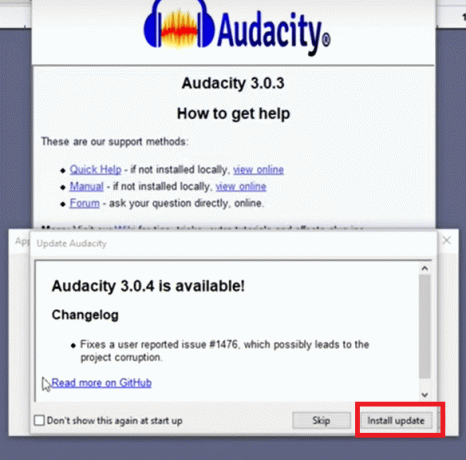
Taip pat skaitykite:Ištaisykite „Windows 10“ garso traškėjimą
2 būdas: pakeiskite programos nuostatas
Norėdami išspręsti „Audacity“ problemos delsos problemą, pakeiskite programos nuostatas taip:
1. Viduje Pradėti paieškos meniu, tipas Audacity ir spustelėkite Atviras.
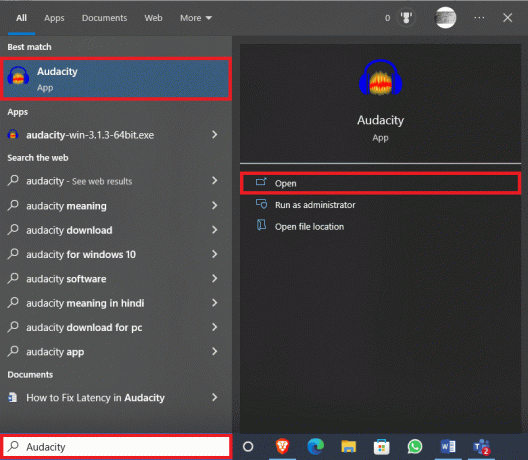
2. Eikite į Redaguoti skirtuką ir spustelėkite Nuostatos….

3. Raskite Latencijos kompensacija viduje Prietaisai galimybės.
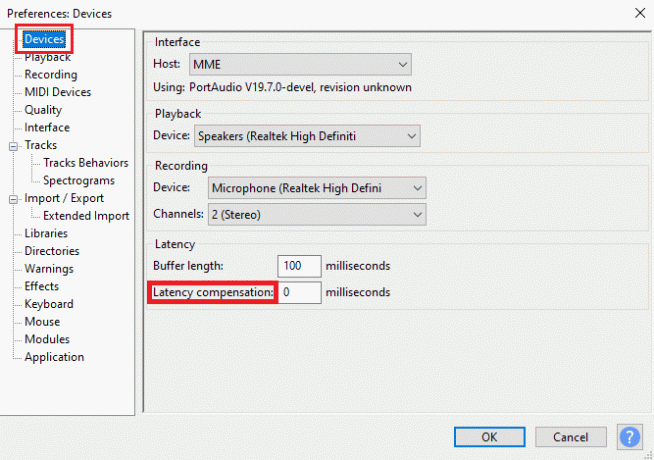
4. Nustatyti Latencijos kompensacija kaip 0 milisekundžių.

5. Spustelėkite Gerai norėdami išsaugoti pakeitimus.
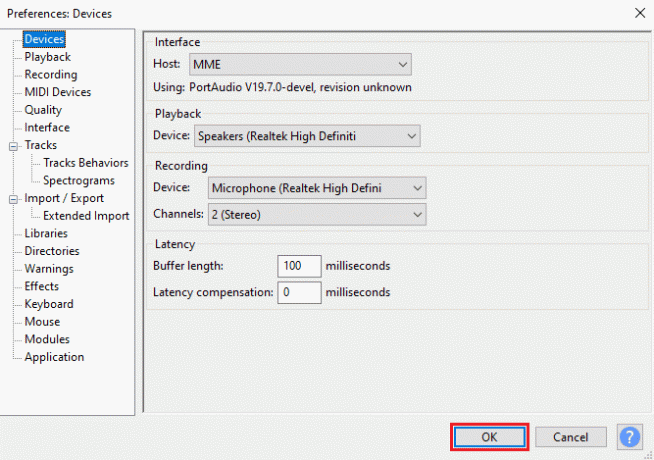
6. Dabar eikite į Generuoti skirtuką ir spustelėkite Ritmo takelis….

7. Viduje Ritmo takelis dialogo lange neatlikti jokių pakeitimų numatytosios vertės ir spustelėkite Gerai sukurti ritmo takelį.
Pastaba: Norint gauti aiškų garso išvestį, rekomenduojama prijungti ausines.

8. Spustelėkite ant Įrašas mygtuką, norėdami įrašyti ritmo takelį.
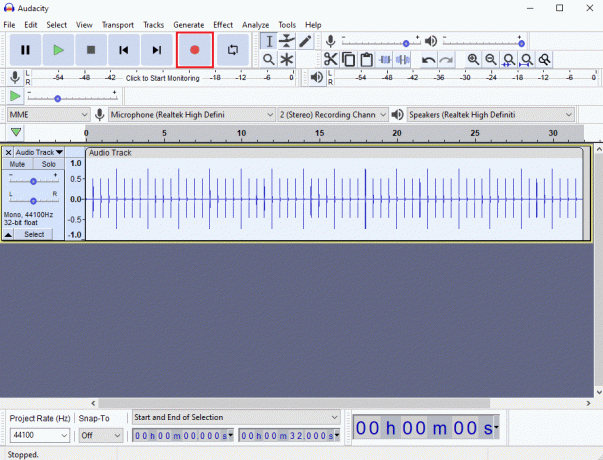
9. Eikite į Takeliai skirtuką ir spustelėkite Pridėti naują > Mono takelis kaip pavaizduota žemiau.

10. Spustelėkite ant Įrašas mygtuką, kad pradėtumėte įrašymą Mono takelis ir spustelėkite Sustabdyti mygtuką, kad sustabdytumėte įrašymą.

11. Kadangi garso delsos nematysite plika akimi, spustelėkite Priartinti mygtuką, norėdami iš arti peržiūrėti garso takelius.
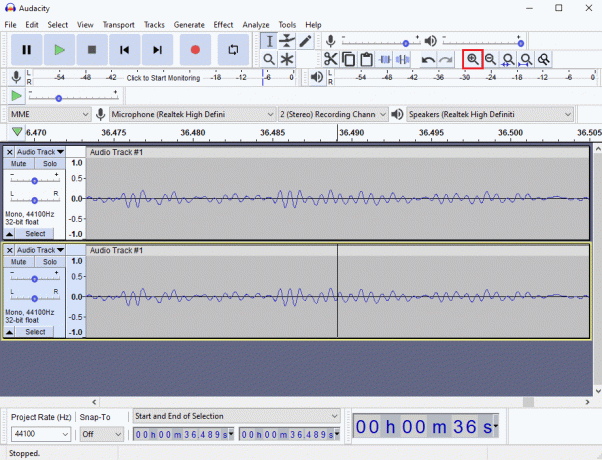
12. Pagal Atrankos pradžia ir pabaiga galite pamatyti garso įrašo laiko delsą.
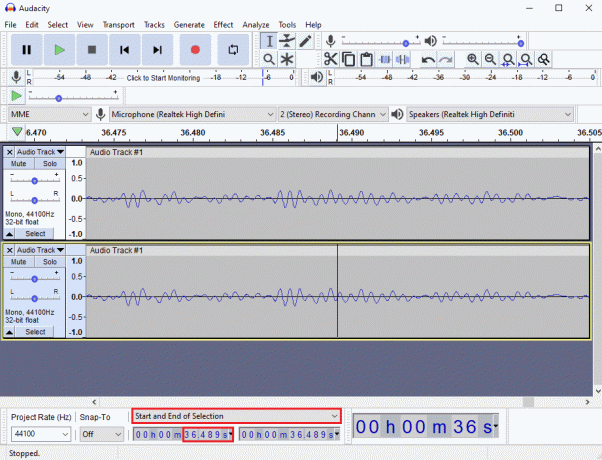
13. Dabar paspauskite Ctrl + P klavišai kartu atidaryti Parinktys langas.
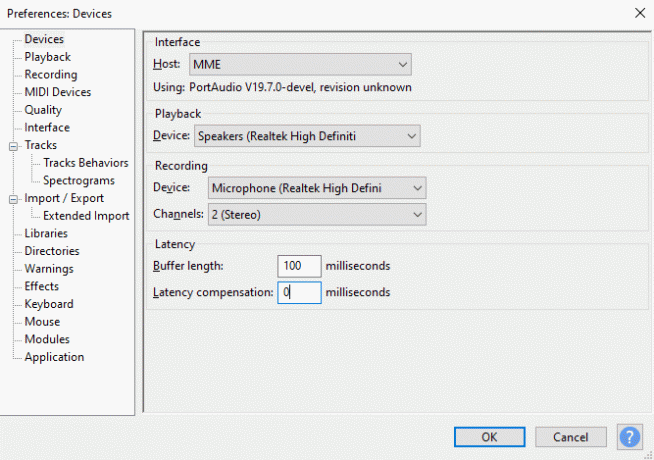
14. Viduje Vėlavimo nuostatos atnaujinkite laiko delsą ir spustelėkite Gerai norėdami išsaugoti pakeitimus.
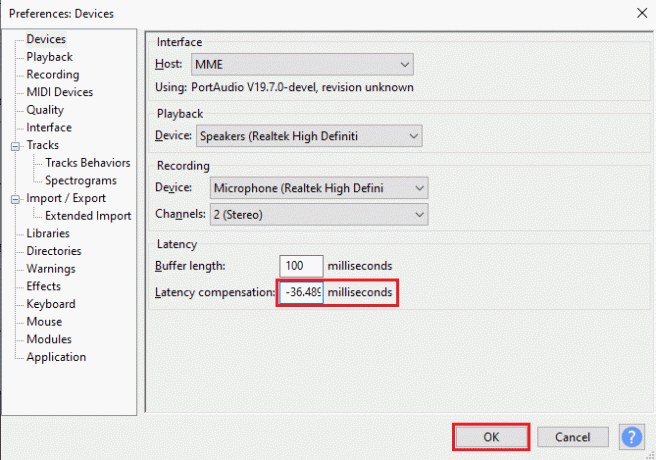
15. Pridėti naują Mono takelis sekdami 9 veiksmas.
Įrašykite garsą ir pažiūrėkite, ar delsos problemos buvo išspręstos.
Taip pat skaitykite:Pataisykite priekinį garso lizdą, neveikiantį sistemoje „Windows 10“.
3 būdas: iš naujo įdiekite „Audacity“ programą
Kartais tiesiog pašalinus ir iš naujo įdiegus programą galima išspręsti „Audacity“ problemos delsą.
1. Paspauskite „Windows + I“ klavišai vienu metu atidaryti Nustatymai.
2. Dabar spustelėkite Programėlės nustatymą.
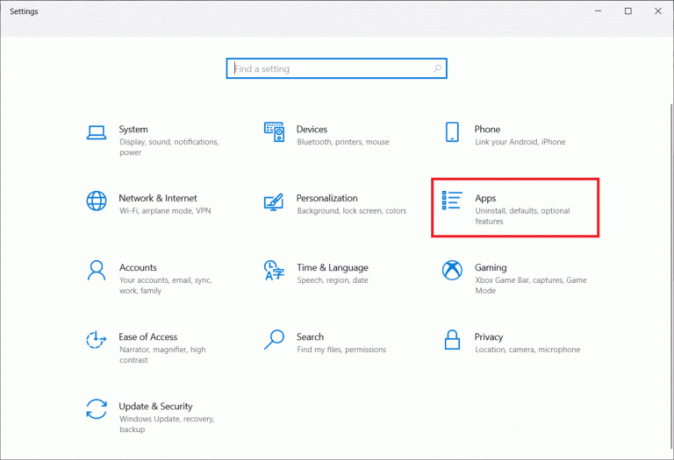
3. Toliau suraskite Audacity programų sąraše ir spustelėkite jį, kad pasirinktumėte Pašalinkite.
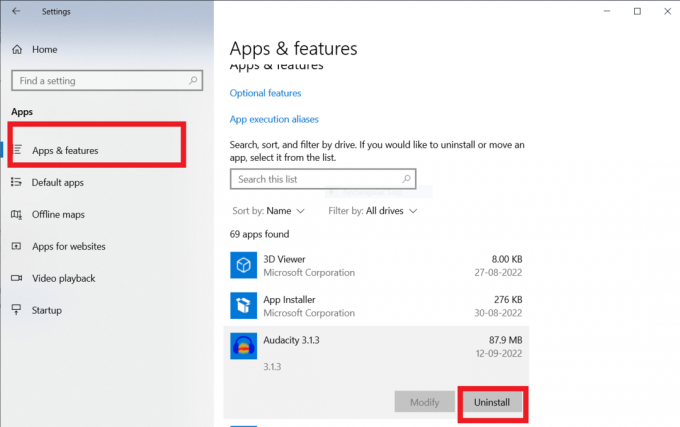
4. Dabar patvirtinkite pašalinimą, jei pasirodys koks nors pranešimas. Tai padarius, paleisti iš naujo savo kompiuterį.
5. Dabar eikite į Audacityatsisiuntimo puslapį ir į PARSISIŲSTI skyrių, pasirinkite Windows variantas.

6. Dabar eikite į Mano atsisiuntimai viduje Failų naršyklė savo sistemos programą ir paleiskite audacity-win-3.1.3.64 bit failą.

7. Tada sekite instrukcijas ekrane instaliuoti Audacity jūsų sistemoje
Baigę „Audacity“ diegimą, paleiskite jį ir atidarykite paskyrą, kad pagaliau ištaisytumėte „Audacity“ delsą.
Dažnai užduodami klausimai (DUK)
Q1. Kokie yra „Audacity“ programos naudojimo būdai?
Ans. „Audacity“ yra populiarus garso redaktorius, ši programa yra neprisijungus naudojama programa ir buvo viena iš pirmųjų garso redaktorių. „Audacity“ programėlėje yra daug funkcijų, skirtų garso failams redaguoti ir kurti.
Q2. Kas sukelia delsos klaidas „Audacity“ programoje?
Ans. Latencijos klaida yra klaida, kuri sukelia laiko delsą Audacity garso įrašuose; tai dažna klaida ir ją galima ištaisyti pakeitus programos nuostatas.
Q3. Kaip veikia „Audacity“ programa?
Ans. Audacity yra populiarus garso redaktorius, ši programa gali įrašyti ir redaguoti garso failus. Programėlė yra labai populiari tarp kompozitorių.
Rekomenduojamas:
- Ištaisykite „Fate Grand Order 43“ klaidą „Android“.
- Ištaisykite „Skype“ klaidą naudodami atkūrimo įrenginį sistemoje „Windows 10“.
- Pataisykite VLC sparčiuosius klavišus ir sparčiuosius klavišus, kurie neveikia sistemoje „Windows 10“.
- Kaip įdiegti „Autotune VST“ papildinį „Audacity“.
Tikimės, kad ši pamoka buvo jums naudinga ir jums pavyko suprasti būdus kaip nustatyti delsą „Audacity“. Praneškite mums, ar šis metodas jums tinka. Jei turite kokių nors pasiūlymų ar klausimų, praneškite mums komentarų skiltyje.

Elonas Dekeris
Elonas yra TechCult technologijų rašytojas. Jis rašo vadovus maždaug 6 metus ir yra apėmęs daugybę temų. Jam patinka aptarti temas, susijusias su „Windows“, „Android“, ir naujausias gudrybes bei patarimus.